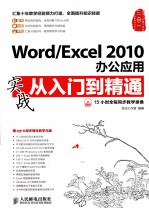
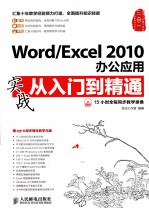
Word/Excel 2010办公应用实战从入门到精通PDF电子书下载
- 电子书积分:11 积分如何计算积分?
- 作 者:龙马工作室编著
- 出 版 社:北京:人民邮电出版社
- 出版年份:2013
- ISBN:9787115304520
- 页数:300 页
第1章 Word 2010初体验——制作月末总结报告 2
1.1 Word 2010的启动和退出 2
1.1.1 启动Word 2010 2
1.1.2 退出Word 2010 2
1.2 熟悉Word 2010的工作界面 3
1.3 输入月末总结内容 5
1.4 设置字体及字号 6
1.4.1 设置字体 6
1.4.2 设置字号 7
1.5 设置段落对齐方式 7
1.6 修改内容 8
1.6.1 使用鼠标选取文本 8
1.6.2 移动文本的位置 9
1.6.3 删除与修改错误的文本 10
1.6.4 查找与替换文本 10
高手私房菜 14
第2章 让文档更工整——制作家庭装修协议 16
2.1 打开家庭装修协议文档 16
2.2 设置家庭装修协议文档的字体格式 16
2.2.1 设置字体、字形和字号 16
2.2.2 设置字符间距、字符缩放和位置 18
2.3 设置家庭装修协议段落格式 19
2.3.1 设置段落对齐方式 19
2.3.2 设置段落缩进 20
2.3.3 设置段落间距 21
2.3.4 设置行距 22
2.4 添加项目符号和编号 23
2.4.1 添加项目符号 23
2.4.2 添加编号 24
2.5 添加页眉和页脚 26
2.5.1 插入页眉和页脚 26
2.5.2 修改页眉和页脚 27
高手私房菜 29
第3章 美化文档——制作公司宣传彩页 32
3.1 设置公司宣传页页面版式 32
3.1.1 设置页边距 32
3.1.2 设置纸张 33
3.1.3 设置版式 34
3.1.4 设置文档网格 35
3.2 使用艺术字美化宣传彩页 36
3.2.1 插入艺术字 36
3.2.2 修改艺术字样式 37
3.3 设置宣传页页面颜色 41
3.4 插入与设置图片和剪贴画 42
3.4.1 插入与设置图片 42
3.4.2 插入与设置剪贴画 45
3.5 绘制与编辑图形 47
3.5.1 绘制图形 47
3.5.2 编辑图形 48
高手私房菜 49
第4章 在Word中创建表格——制作个人简历 52
4.1 个人简历的几种设计方法 52
4.2 输入标题 53
4.3 制作简历表格 54
4.3.1 插入与绘制表格 54
4.3.2 添加、删除行或列 57
4.3.3 设置表格属性 59
4.3.4 合并与拆分单元格 60
4.4 编辑表格文本 62
4.5 使用辅助工具 62
4.5.1 使用标尺 63
4.5.2 使用网格线 63
4.5.3 全屏显示 64
4.6 美化简历 64
高手私房菜 66
第5章 设置文档的高级版式——设计毕业论文 68
5.1 设置论文页面 68
5.2 对毕业论文进行排版 70
5.2.1 设置段落格式、文字样式和编号 70
5.2.2 设置分栏排版 70
5.2.3 插入分页符 71
5.3 设置段落大纲级别 72
5.4 使用视图查看论文 73
5.5 定位文档的位置 75
5.6 统计字数 75
5.7 插入页码 76
5.8 自动生成毕业论文目录 77
5.9 更新目录 78
高手私房菜 81
第6章 检查、审阅与打印文档——制作岗位职责书 84
6.1 岗位职责书的设计分析 84
6.2 检查拼写与校对语法 85
6.2.1 设置自动拼写与语法检查 85
6.2.2 修改错误的拼写和语法 86
6.3 使用批注 86
6.3.1 添加批注 86
6.3.2 编辑批注 88
6.3.3 查看批注 88
6.3.4 删除批注 89
6.4 使用修订 91
6.4.1 修订岗位职责书 91
6.4.2 分类查看修订 92
6.4.3 接受修订 93
6.4.4 拒绝修订 94
6.5 打印文档 96
6.5.1 选择打印机 96
6.5.2 打印预览 96
6.5.3 打印文档 97
高手私房菜 98
第7章 Excel 2010初体验——制作产品记录清单 100
7.1 Excel 2010的启动和退出 100
7.1.1 启动Excel 2010 100
7.1.2 退出Excel 2010 100
7.2 认识Excel 2010的工作界面 101
7.3 设置工作簿 102
7.3.1 更改工作表的名称 102
7.3.2 创建新的工作表 103
7.3.3 选择单个或多个工作表 104
7.3.4 工作表的复制与移动 105
7.3.5 删除工作表 108
7.4 输入产品记录清单内容 108
7.5 冻结工作表窗口 109
7.6 快速填充表格数据 111
7.6.1 使用填充柄填充表格数据 111
7.6.2 使用填充命令填充表格数据 111
7.6.3 使用数值序列填充表格数据 112
7.7 单元格的操作 113
7.7.1 插入单元格 113
7.7.2 删除单元格 113
7.8 行和列的基本操作 114
7.8.1 调整行高和列宽 114
7.8.2 合并单元格 117
7.8.3 选择行和列 118
7.8.4 插入行和列 120
7.8.5 删除行和列 120
7.8.6 隐藏行和列 121
7.8.7 显示隐藏的行和列 122
高手私房菜 123
第8章 工作表的美化——创建值班表 126
8.1 输入值班表的内容 126
8.2 设置工作表表格格式 127
8.2.1 设置字体和字号 127
8.2.2 设置字体颜色 128
8.2.3 设置文本方向 128
8.2.4 设置背景颜色和图案 129
8.3 设置字体对齐方式 130
8.4 设置边框线 130
8.4.1 使用功能区进行设置 130
8.4.2 打印网格线 131
8.4.3 设置边框线型 132
8.5 快速使用表格样式 133
8.6 自动套用单元格样式 134
高手私房菜 136
第9章 丰富Excel的内容——制作公司订单流程图 138
9.1 制作订单处理流程图的必备要素 138
9.2 插入并设置系统提供的形状 138
9.2.1 Excel支持的插图格式 138
9.2.2 插入形状 138
9.2.3 在形状中插入文字 139
9.2.4 设置形状效果 140
9.3 插入艺术字 140
9.3.1 添加艺术字 140
9.3.2 设置艺术字的格式 141
9.4 使用SmartArt图形和形状 144
9.4.1 SmartArt图形的作用和种类 144
9.4.2 创建组织结构图 146
9.4.3 更改SmartArt图形布局 149
9.4.4 更改形状样式 149
9.4.5 调整SmartArt图形的大小 150
9.5 使用图片 150
9.5.1 插入图片 150
9.5.2 快速应用图片样式 151
9.5.3 调整图片大小和裁剪图片 151
9.5.4 缩小图片文件的大小 152
9.5.5 调整图片的显示 153
9.5.6 设置边框和图片效果 153
9.5.7 设置图片版式 154
9.5.8 设置背景图片 154
高手私房菜 156
第10章 图表的使用——制作年销售额对比图 158
10.1 图表及其特点 158
10.2 输入数据内容 158
10.3 创建图表 160
10.3.1 设置图表选项 160
10.3.2 添加数据标签 161
10.3.3 添加模拟运算表 161
10.3.4 添加标题 162
10.4 修改图表 162
10.4.1 更改图表类型 163
10.4.2 在图表中添加数据 163
10.4.3 调整图表大小 164
10.4.4 移动和复制图表 165
10.4.5 设置与隐藏网格线 165
10.4.6 显示与隐藏图表 166
10.4.7 图表的排列组合 167
10.5 美化图表 168
10.5.1 设置图表的格式 168
10.5.2 美化图表文字 169
高手私房菜 170
第11章 公式和函数的应用——设计薪资管理系统 172
11.1 公式概述 172
11.1.1 基本概念 172
11.1.2 运算符 172
11.1.3 运算符优先级 173
11.2 薪资管理系统分析 174
11.3 认识函数 174
11.3.1 函数的概念 174
11.3.2 函数的组成 175
11.3 3函数的分类 176
11.4 输入函数并自动更新工资 176
11.4.1 输入函数 177
11.4.2 自动更新基本工资 178
11.5 奖金及扣款数据的链接 179
11.6 计算个人所得税 181
11.7 使用公式计算应发工资 182
高手私房菜 184
第12章 数据透视表与透视图——设计产品销售透视表与透视图 186
12.1 数据准备与需求分析 186
12.2 设计产品销售额透视表 186
12.2.1 新建透视表 187
12.2.2 编辑透视表 188
12.2.3 美化透视表 191
12.3 保存工作簿 193
12.4 设计产品销售额透视图 193
12.4.1 创建数据透视图 194
12.4.2 编辑数据透视图 195
12.4.3 美化数据透视图 197
高手私房菜 201
第13章 Excel的数据分析功能——分析学生期末成绩 204
13.1 设计学生期末成绩表 204
13.2 设置数据的有效性 205
13.2.1 设置字符长度 206
13.2.2 设置输入错误时的警告信息 206
13.2.3 设置输入前的提示信息 207
13.3 计算学生总成绩 208
13.4 将学生成绩表排序 209
13.4.1 单条件排序 209
13.4.2 多条件排序 209
13.4.3 按行排序 210
13.4.4 按列排序 211
13.4.5 自定义排序 212
13.5 筛选数据 214
13.5.1 自动筛选 214
13.5.2 高级筛选 215
13.5.3 自定义筛选 216
13.6 使用条件格式 220
13.6.1 条件格式综述 220
13.6.2 设定条件格式 220
13.6.3 管理和清除条件格式 221
13.7 数据的分类汇总 222
13.7.1 简单分类汇总 223
13.7.2 多重分类汇总 223
13.7.3 分级显示数据 225
13.7.4 清除分类汇总 226
高手私房菜 227
第14章 查看与打印工作表——打印员工工资表 230
14.1 使用视图方式查看 230
14.1.1 普通查看 230
14.1.2 按页面查看 230
14.1.3 全屏查看 231
14.2 对比查看数据 232
14.2.1 在多窗口中查看 232
14.2.2 拆分查看 233
14.3 添加打印机 233
14.4 设置打印页面 235
14.4.1 页面设置 235
14.4.2 设置页边距 235
14.4.3 设置页眉页脚 236
14.4.4 设置打印区域 237
14.5 打印工作表 238
14.5.1 打印预览 238
14.5.2 打印当前工作表 239
14.5.3 仅打印指定区域 239
高手私房菜 241
第15章 Word/Excel的行业应用——文秘办公 244
15.1 制作公司考勤制度 244
15.1.1 设置页面大小 244
15.1.2 撰写内容并设计版式 245
15.1.3 设置页眉页脚 246
15.2 设计办公室来电记录表 247
15.2.1 设置记录表标题信息 247
15.2.2 设置表格边框 248
15.2.3 设置文字格式 248
15.3 设计文具用品使用情况表 250
15.3.1 建立表格 250
15.3.2 设置数据的有效性 251
高手私房菜 252
第16章 Word/Excel的行业应用——人力资源管理 254
16.1 制作求职信息登记表 254
16.1.1 在文档中设置标题 254
16.1.2 绘制表格 255
16.1.3 编辑表格样式 256
16.1.4 输入相关信息 257
16.1.5 美化表格 257
16.2 设计员工基本资料表 258
16.2.1 创建员工基本资料表 258
16.2.2 排序和筛选员工数据 260
16.3 制作年度考核系统 261
16.3.1 设置数据有效性 261
16.3.2 设置条件格式 263
16.3.3 计算员工年终奖 264
高手私房菜 265
第17章 Word与Excel之间的协作 268
17.1 在Word中调用Excel工作表——制作公司年度总结报告 268
17.1.1 新建公司年度总结报告 268
17.1.2 调用Excel工作表 268
17.1.3 计算销售总量 270
17.1.4 插入图表 270
17.1.5 输入年度总结报告内容并设置格式 272
17.2 在Excel中调用Word文档——制作产品销售分析表 273
17.2.1 创建数据透视表 273
17.2.2 创建数据透视图 274
17.2.3 插入Word文档 274
17.3 使用Word和Excel逐个打印工资条 276
高手私房菜 278
第18章 Word/Excel的高级应用——使用辅助插件 280
18.1 用Excel增强盒子绘制斜线表头 280
18.2 用Excel增强盒子为考场随机排座 280
18.3 用Excel增强盒子选择最大单元格 282
18.4 用Excel增强盒子提取单元格底色 282
18.5 用Excel百宝箱修改文件创建时间 283
18.6 用Office Tab在Word与Excel中加入标签 284
高手私房菜 286
第19章 Office跨平台应用——使用手机移动办公 288
19.1 使用iPhone(iOS)查看办公文档 288
19.1.1 查看iPhone上的办公文档 288
19.1.2 远程查看电脑上的办公文档 289
19.2 使用手机协助办公 290
19.2.1 收发电子邮件 290
19.2.2 查看与编辑文档 292
19.2.3 在线交流工作问题 293
19.3 使用手机制作报表 294
19.3.1 表与表之间的转换 294
19.3.2 使用函数求和 295
19.4 使用手机定位幻灯片 296
19.5 使用平板电脑(iPad)编辑Word文档 297
高手私房菜 299
- 《HTML5从入门到精通 第3版》(中国)明日科技 2019
- 《少儿电子琴入门教程 双色图解版》灌木文化 2019
- 《BBC人体如何工作》(英)爱丽丝.罗伯茨 2019
- 《Maya 2018完全实战技术手册》来阳编著 2019
- 《区块链DAPP开发入门、代码实现、场景应用》李万胜著 2019
- 《Python3从入门到实战》董洪伟 2019
- 《大数据Hadoop 3.X分布式处理实战》吴章勇,杨强 2020
- 《星空摄影后期实战》阿五在路上著 2020
- 《慢性呼吸系统疾病物理治疗工作手册》(荷)瑞克·考斯林克(RikGosselink) 2020
- 《半小时漫画股票实战法》财经杂质著 2019
- 《市政工程基础》杨岚编著 2009
- 《家畜百宝 猪、牛、羊、鸡的综合利用》山西省商业厅组织技术处编著 1959
- 《《道德经》200句》崇贤书院编著 2018
- 《高级英语阅读与听说教程》刘秀梅编著 2019
- 《计算机网络与通信基础》谢雨飞,田启川编著 2019
- 《看图自学吉他弹唱教程》陈飞编著 2019
- 《法语词汇认知联想记忆法》刘莲编著 2020
- 《培智学校义务教育实验教科书教师教学用书 生活适应 二年级 上》人民教育出版社,课程教材研究所,特殊教育课程教材研究中心编著 2019
- 《国家社科基金项目申报规范 技巧与案例 第3版 2020》文传浩,夏宇编著 2019
- 《流体力学》张扬军,彭杰,诸葛伟林编著 2019
- 《指向核心素养 北京十一学校名师教学设计 英语 七年级 上 配人教版》周志英总主编 2019
- 《办好人民满意的教育 全国教育满意度调查报告》(中国)中国教育科学研究院 2019
- 《北京生态环境保护》《北京环境保护丛书》编委会编著 2018
- 《人民院士》吴娜著 2019
- 《指向核心素养 北京十一学校名师教学设计 英语 九年级 上 配人教版》周志英总主编 2019
- 《中国人民的心》杨朔著;夕琳编 2019
- 《高等院校旅游专业系列教材 旅游企业岗位培训系列教材 新编北京导游英语》杨昆,鄢莉,谭明华 2019
- 《中华人民共和国成立70周年优秀文学作品精选 短篇小说卷 上 全2册》贺邵俊主编 2019
- 《指向核心素养 北京十一学校名师教学设计 数学 九年级 上 配人教版》周志英总主编 2019
- 《中华人民共和国成立70周年优秀文学作品精选 中篇小说卷 下 全3册》洪治纲主编 2019
